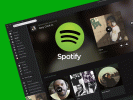La línea insignia de teléfonos inteligentes de Google siempre brilla desde una perspectiva técnica y crítica, y aunque solo Aunque tiene una pequeña participación de mercado en el espacio de los teléfonos inteligentes, Google todavía se enorgullece de su línea en constante mejora. de Dispositivos de píxeles.
Contenido
- Problema: el exceso de batería provoca problemas de carga inalámbrica
- Problema: la duración de la batería es escasa
- Molestia: Chrome se congela al ver un vídeo
- Error: la atención de la pantalla no funciona
- Problema: la aplicación de la cámara falla
- Preocupación: el desbloqueo facial funciona con los ojos cerrados
- Problema: balance de blancos y luces de colores
- Error: hacer clic en sonidos en videos grabados en aplicaciones de terceros
- Problema: Motion Sense no funciona
- Molestia: la visualización fluida no está activada todo el tiempo
El Google Píxel 4 Era un teléfono impresionante con algunas funciones de software de vanguardia, pero quedó muy decepcionado por la duración limitada de la batería. El
Google Píxel 4 XL Ofrece un poco más de resistencia, pero tampoco dura tanto como nos gustaría. Pero la duración de la batería no es el único problema que han encontrado los propietarios de ambos teléfonos. Nos topamos con algunos otros problemas de Pixel 4 y descubrimos algunos de los problemas más comúnmente reportados en los foros de ayuda. Sin embargo, no estamos aquí solo para quejarnos: también explicaremos cómo solucionar estos problemas o solucionarlos cuando sea posible.Vídeos recomendados
Cualquiera que sea su problema, lo primero que debe intentar es una actualización de software. Asegúrate de estar conectado a Wi-Fi y echa un vistazo rápido Configuración > Sistema > Avanzado > Actualización del sistema, luego toque Buscar actualizaciones e instale cualquier actualización que esté disponible. Google anunció la actualización de seguridad más reciente en septiembre y frecuentemente realiza actualizaciones de seguridad de sus dispositivos móviles.
Problema: el exceso de batería provoca problemas de carga inalámbrica
Si bien aún no está claro qué tan extendido es el problema y no ha habido noticias oficiales de Google sobre el tema, algunos propietarios de Pixel 3 y 4 han informado problemas con la sobrecarga de la batería. No es inusual que las baterías de los teléfonos se hinchen; en realidad, es algo bueno, ya que evita que se incendien y exploten. Sin embargo, no es lo que normalmente se espera de una batería y un dispositivo relativamente nuevos. El problema parece haber comenzado con los propietarios de Pixel 3 y 3 XL reportando baterías hinchadas y problemas con la carga inalámbrica activada foros de google, seguido de propietarios de Pixel 4 XL que informaron problemas de carga inalámbrica en Reddit y problemas de hinchazón de la batería en foros de google. Definitivamente, esto es algo a tener en cuenta si estás considerando adquirir un teléfono Pixel.
Soluciones posibles:
- Si nota que la batería de su teléfono se hincha o experimenta algún problema con la carga inalámbrica y su Pixel 4 o Pixel 4 XL parece calentarse, podría valer la pena. contactando al soporte de Google para ver si ofrecen un reemplazo o reparación de batería gratuita. Esto puede depender de si su dispositivo aún está en garantía.
Problema: la duración de la batería es escasa
Abordémoslo de inmediato: la duración de la batería del Pixel 4 y Pixel 4 XL es decepcionante. Lamentablemente, no existe una solución real para esto. Google debería haber puesto baterías más grandes en ambos teléfonos. Pero hay muchas maneras de hacer que vivir con ello sea menos problemático. No te sugerimos que hagas todas estas cosas, pero apagar las cosas que no valoras puede aumentar mucho la batería.
Pero primero piense en los accesorios: no nos gusta tener que hacer concesiones y no nos gusta debilitar la funcionalidad, así que antes de seguir leyendo, considere comprar un buen cargador portatil, a cargador rápidoy una plataforma de carga inalámbrica para el escritorio y la mesa de noche para mantener tu Pixel 4 cargado.
Soluciones alternativas:
- El Pixel 4 debería hacer un buen trabajo restringiendo las aplicaciones que no usas mucho, gracias a la Batería Adaptable; puedes comprobar que está activada a través de Configuración > Batería > Batería adaptable - pero no te detengas ahí. Vaya un paso más allá y revise la lista completa de aplicaciones y juegos en su teléfono, y luego desinstale los que no necesite.
- Es una buena idea revisar los permisos de las aplicaciones de vez en cuando por razones de seguridad, pero también puede haber beneficios en la batería. Ir a Configuración > Aplicaciones y notificaciones > Avanzado > Administrador de permisos y revocar cualquier permiso que no creas que las aplicaciones realmente necesitan. Preste especial atención a Ubicación y reducir el número de aplicaciones que están Permitido todo el tiempo.
- Si bien los nuevos gestos aéreos de Google pueden resultar útiles, definitivamente afectan la duración de la batería porque el Pixel 4 está atento al movimiento cercano. Si de todos modos no estás enamorado de ellos, dirígete a Configuración > Sistema > Sensor de movimiento y desactívelo.
- Activar el modo oscuro - es genial y ahorra batería. Sólo toca Tema oscuro a través de Configuración > Pantalla. Dado que el Pixel 4 tiene una pantalla OLED donde los píxeles se iluminan individualmente, la batería no se agotará tan rápido cuando la mayoría de ellos no están iluminados: los fondos oscuros requieren menos energía.
- La frecuencia de actualización de 90 Hz es una de nuestras cosas favoritas del Pixel 4, pero no hay duda de que afecta mucho a la batería. Ir a Configuración > Pantalla > Avanzado > Pantalla suave, y puedes desactivarlo.
- Modifique más configuraciones de pantalla. Hay tres cosas que ayudarán y que aún no hemos cubierto, y se puede acceder a todas a través de Configuración > Pantalla. Primero, reducir Tiempo de espera de la pantalla hasta donde puedas pararte, entonces en Pantalla de bloqueo, Cerciorarse Siempre encendido está desactivado. Finalmente, en Estilos y fondos de pantalla, elija un fondo de pantalla que sea estático y mayoritariamente oscuro.
- Encender Ahorro de batería. Puede hacerlo a través del tono de notificación o yendo a Configuración > Batería > Ahorro de batería. Limitará las actualizaciones en segundo plano, eliminará algunos efectos visuales, detendrá la recopilación de ubicaciones y otras actividades de la aplicación en segundo plano, dejará de escuchar "OK, Google" y activará Tema oscuro. Probablemente no quieras que esto esté activado todo el tiempo, pero toca Establecer un horario, y encontrarás la opción de activarlo automáticamente en un determinado porcentaje de batería o según tu rutina diaria. La opción "rutina diaria" tiene en cuenta cuándo sueles cargar tu Pixel 4 y decide cuándo debe encenderse para garantizar que puedas llegar allí sin quedarte sin energía.
- Puedes encontrar algunas ideas más en nuestro general. Consejos sobre la batería del teléfono inteligente.
Molestia: Chrome se congela al ver un vídeo
Un hilo en los foros de soporte de Google sugiere que algunos propietarios de Pixel 3, 4 y 4 XL han informado Problemas con la congelación de Google Chrome al mirar videos (un problema que parece corregirse solo bloqueando y desbloqueando el teléfono, o incluso reiniciando el dispositivo) no es una solución ideal. Parece que este ha sido un problema constante durante meses, pero afortunadamente, la actualización a Android 11 parece haber solucionado el problema para la mayoría de las personas.
Solución:
- Si tiene este problema, su primer paso debería ser actualizar el software, lo que con suerte resolverá las cosas.
Error: la atención de la pantalla no funciona
Un hilo en el Foros de usuarios de Google menciona que la función de atención de la pantalla no funciona correctamente y que reiniciar y activar y desactivar la función no hace ninguna diferencia. Esto parece ser un problema intermitente, y muchos propietarios de Pixel 4 informan que una actualización solucionó el error, solo para que vuelva a ocurrir. Con suerte, Google encontrará pronto una solución permanente, pero mientras tanto, si estás experimentando esto, hay un par de cosas que vale la pena probar.
Soluciones alternativas:
- Se ha sugerido que la función de atención de la pantalla no funciona bien con menos de dos minutos de tiempo de espera de la pantalla. Mientras que la característica debería funciona bien independientemente del tiempo de espera, puede intentar configurar el tiempo de espera de la pantalla en más de dos minutos para ver si esto resuelve las cosas.
- También podrías intentar iniciando su teléfono en modo seguro para determinar si es una aplicación de terceros la que causa el problema, si la atención de la pantalla funciona en modo seguro, entonces tendrás que intentar descubrir qué aplicación es la culpable. Si aún no funciona en modo seguro, es probable que la falla sea el sistema operativo o la última actualización de software. Puede informar el error a Google en su dispositivo a través de Ajustes > Consejos y soporte > Enviar comentarios o responder a un hilo en los foros.
- Como siempre, asegúrese de que su software esté actualizado, ya que la actualización puede resolver el problema.
Problema: la aplicación de la cámara falla
Un largo hilo en el Foro de Google revela que cientos de usuarios se quejan de que la aplicación de la cámara falla. La gente nota que desinstalar y reinstalar no soluciona el problema, lo que los deja con una pieza de hardware muy costosa que parece no poder realizar una de las tareas principales que se le han asignado.
Reiniciar el teléfono es una solución que se sugiere comúnmente y, según nuestra experiencia, esto soluciona mayoría preocupaciones. Sin embargo, eso significa borrar tus datos, así que úsalo como último recurso. En el foro, varios usuarios notaron que una actualización solucionó el problema tan misteriosamente como surgió. Como siempre, su primer paso en caso de un problema debe ser asegurarse de que su software esté actualizado.
Preocupación: el desbloqueo facial funciona con los ojos cerrados
En el lanzamiento, nos sorprendió cómo el Pixel estudia tus ojos. Verá, alguien podría acercar su Pixel 4 a su cara mientras duerme para desbloquearlo, lo que parece una especie de agujero de seguridad; no es una locura, pero es un problema potencial. Afortunadamente, Google lanzó una actualización eso agregó una opción para que usted especifique que sus ojos deben estar abiertos para que funcione el desbloqueo facial.
Otras opciones:
Si no está decidido a mantenerse actualizado (en cuyo caso, ¿por qué compró un Pixel?), hay algunas otras cosas que puede hacer para cerrar el agujero de seguridad:
- Utilice un PIN, patrón o contraseña en su lugar. Puedes configurarlos en Configuración > Seguridad.
- Aislamiento El modo le permite mantener presionado el botón Fuerza y luego toque Aislamiento para desactivar rápidamente la biometría si le preocupa que alguien intente obligarlo a desbloquear su teléfono en contra de su voluntad. Puede activar el modo de bloqueo a través de Configuración > Pantalla > Avanzado > Pantalla de bloqueo, donde debes activar Mostrar bloqueo opción. Si lo usa, su Pixel 4 volverá al PIN, la contraseña o el patrón de desbloqueo.
Problema: balance de blancos y luces de colores
Afortunadamente, es poco probable que esto afecte a la mayoría de las personas. De acuerdo a un publicación en Reddit, que fue recogido por algunos sitios, la cámara del Pixel 4 tiene un problema con las luces de colores donde Parece intentar arreglar una toma con un color extremo y termina convirtiéndola en otra diferente e inexacta. color. También hay un hilo en Google. Foro de soporte solicitando que se recupere el control manual del balance de blancos. No hay solución para esto, pero Google puede realizar ajustes que se implementarán en futuras actualizaciones. Gran énfasis aquí en “mayo”, ya que este ha sido un problema durante meses.
Soluciones alternativas:
- El problema no está presente en los archivos de imagen RAW, así que abra la aplicación de la cámara y vaya a Ajustes, luego toque Avanzado y activar Control RAW+JPEG. Esto guardará el archivo RAW por separado y podrá exportarlo y trabajar en él en su PC o usar una aplicación como Semilla instantánea en tu Píxel 4.
Error: hacer clic en sonidos en videos grabados en aplicaciones de terceros
Si has notado un tictac molesto en los videos que subes usando plataformas de redes sociales como Instagram o Snapchat en tu Pixel 4, no estás solo. Hay un hilo en el Foro de soporte de Google y en Reddit. Las personas reportan un crujido o tictac del reloj cuando graban videos a través de una aplicación que descargaste de una tienda de aplicaciones, pero los vídeos que graban con las cámaras preinstaladas del Pixel 4 no tienen tal ruidos. Sabemos que es un problema para una buena parte de los usuarios de Pixel 4 debido a los foros que aparecen, pero desafortunadamente no lo hemos experimentado ni simulado.
Solución alterna:
- Simplemente use la aplicación de la cámara principal para grabar video.
Posible solución:
- Asegúrate de estar actualizado a través de Configuración > Sistema > Avanzado > Actualización del sistema, luego toque Buscar actualizaciones. Abra la aplicación Play Store, toque el Tres líneas horizontales en la parte superior izquierda, luego toca Mis aplicaciones y juegos > Actualizar todo.
Problema: Motion Sense no funciona
Puede resultar complicado acostumbrarse a los gestos de Motion Sense. Aún así, si tiene problemas excesivos, es posible que esté experimentando algunos de los problemas informados por otros usuarios, como se analiza en el Foro de desarrolladores de XDA. También es importante tener en cuenta que Motion Sense no funciona en todas partes; actualmente solo está disponible en EE. UU., Canadá, Singapur, Australia, Taiwán y la mayor parte de Europa.
Posibles soluciones:
- Empiece por ir a Configuración > Sistema > Sensor de movimiento y asegúrese de que esté activado. Puede tocar las opciones individuales aquí para ver una animación que muestra exactamente qué gesto usar. Suponiendo que ya esté activado, apáguelo y vuelva a encenderlo, luego vuelva a intentarlo.
- Para reiniciar su Pixel 4 o 4 XL, simplemente presione y mantenga presionado el botón de Encendido y luego seleccione Reanudar.
- Si tiene una funda o un protector de pantalla en su dispositivo, le recomendamos quitarlo para limitar las obstrucciones físicas; Una vez apagado, prueba los gestos nuevamente.
Molestia: la visualización fluida no está activada todo el tiempo
Muchos usuarios leales de Google expresaron una gran frustración cuando se enteraron de la sorprendente noticia de que los dispositivos Pixel 4 y 4 XL son no constantemente empleando la actualización de 90Hz rcomió. Por lo general, la frecuencia de actualización más alta se activa cuando el nivel de brillo de la pantalla alcanza al menos el 75%; la función está diseñada de esta manera para ayudar a conservar la duración de la batería de su dispositivo. Google es consciente de las frustraciones de los clientes y ha publicado varias declaraciones sobre una posible solución. La compañía dice que una próxima actualización aumentará la frecuencia de actualización para varias configuraciones de brillo.
Posible solución:
- Hasta que se lance un nuevo parche de software o se compartan opciones de brillo adicionales, el problema no se solucionará por completo. Sin embargo, existe una solución alternativa que puede intentar evitar el problema arreglando la pantalla de su Pixel 4 para que funcione a 90 Hz todo el tiempo. Ir a Configuración > Acerca del teléfono, y luego toque el Número de compilación en la parte inferior de la pantalla siete veces para desbloquear nuevas opciones de desarrollador. Entonces tendrás que retroceder un poco. Volver a Configuración > Sistema > Opciones de desarrollador. En la lista, debería ver una opción para Pantalla suave. Selecciónelo y active el interruptor para habilitar 90 Hz permanentes. Queremos advertirte: esta función agotará la batería de tu Pixel con bastante rapidez.
Recomendaciones de los editores
- Google Pixel 8: todos los últimos rumores y lo que queremos ver
- Los futuros teléfonos Pixel de Google acaban de recibir malas noticias
- Los mejores teléfonos plegables en 2023: nuestros 4 plegables favoritos en este momento
- Las mejores fundas para Google Pixel Fold: las 10 mejores que puedes comprar
- Google Pixel Watch 2: precio rumoreado, fecha de lanzamiento, noticias y más